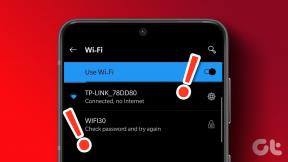Crie e compartilhe capturas de tela, screencasts com o SimpleShare
Miscelânea / / February 11, 2022
Como você compartilha online uma captura de tela ou um arquivo de vídeo ou um arquivo mp3..qualquer arquivo da sua área de trabalho? Sim, eu sei, há toneladas de maneiras, com certeza. Você pode usar o Opera Unite, por exemplo, para compartilhar arquivos grandes, CloudApp no Mac é uma opção, por compartilhamento ponto a ponto privado temos o iSender (ou Sendoid, como eles chamam agora). número de maneiras.
Mas como fazer isso da maneira mais rápida possível e também fazer o upload público para todos verem? Eu acho que esse aplicativo chamado SimpleShare, que funciona em conjunto com Box.net é a solução.
Você vai precisar de um Box.net conta, então vá e pegue um. A conta gratuita oferece 5 GB de armazenamento online com um limite de tamanho de arquivo de 25 MB, então você não tem nada a perder.
Vamos ver como usar esta ferramenta para criar e compartilhar rapidamente coisas como capturas de tela, screencasts etc. na web.
Instalando e configurando o SimpleShare
Passo 1. Visite a Página SimpleShare e baixe o software. Ele tem versões para Windows e Mac (desculpe pessoal do Linux!).

Passo 2. Depois de baixá-lo, execute a configuração e instale-o. Os mesmos velhos passos. Você sabe o que fazer.
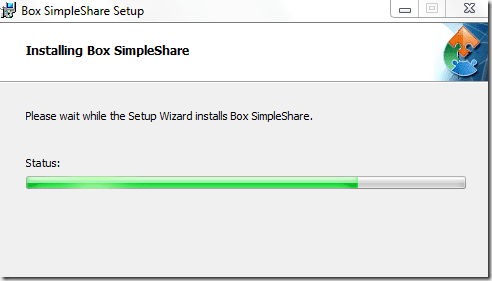
Etapa 3. Uma vez instalado, ele solicitará suas credenciais de login do Box.net. Como mencionei anteriormente, você precisará de uma conta Box.net para que funcione porque é onde seus arquivos – que você deseja compartilhar online – são armazenados. Então pegue uma conta gratuita de 5 GB lá e insira os detalhes de login.

Passo 4. Dê uma olhada no Preferências aba. Marque ou desmarque as opções conforme desejar. Também mostra atalhos de teclado do windows (Estou em um PC com Windows) na parte inferior para tirar screenshots e screencasts.
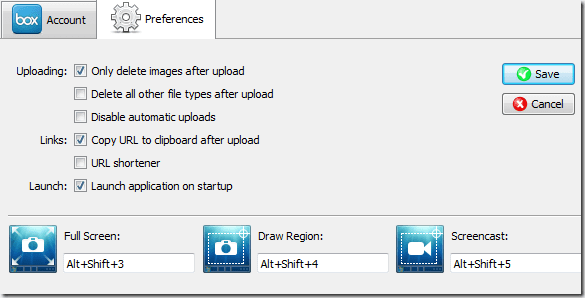
Assim que terminar, clique em Salve e sair dele.
Usando o SimpleShare para criar e compartilhar imagens, vídeos, screencasts. Todos os tipos de arquivos
Um pequeno ícone box.net deve aparecer na bandeja do sistema, onde você tem o relógio do sistema e outros ícones minúsculos.

Clicar com o botão direito do mouse nesse ícone oferece opções como desenhar região, pegar tela cheia, fazer upload de arquivo e gravar vídeo.
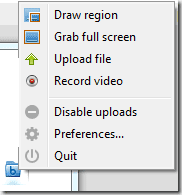
Há também um Compartilhar com a Caixa opção adicionada ao menu do botão direito do mouse e isso pode ser usado para compartilhar rapidamente praticamente qualquer arquivo do seu computador.
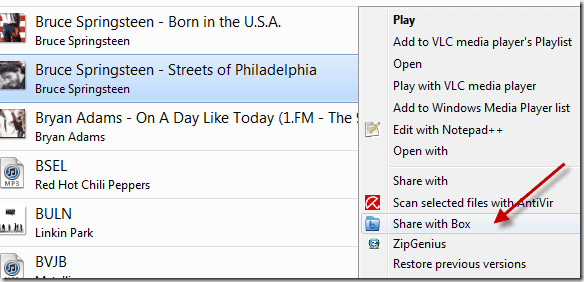
Visualizando seus uploads do SimpleShare no Box.net
Lembre-se de que os uploads podem ser vistos publicamente. Agora, eles podem ser excluídos automaticamente se você tiver essa opção marcada nas preferências, mas se preferir excluí-los manualmente mais tarde, você pode ir para o Preferências, e clique Ver pasta debaixo Carregamentos do SimpleShare.

Ele abrirá sua conta Box.net em uma guia do navegador e mostrará os arquivos que você carregou.

Há um menu suspenso para cada arquivo que fornece várias opções para trabalhar nesse arquivo.
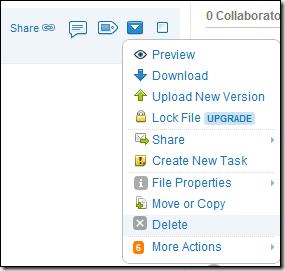
No geral, esta é certamente uma ferramenta útil de compartilhamento de arquivos que reduz o tempo necessário para enviar manualmente o arquivo para um serviço e depois compartilhá-lo. Há também o Encurtador de URL opção que usa goo.gl para encurtar o URL da página de visualização do arquivo após o upload. Você pode querer habilitar isso nas preferências.
Tem opiniões? Truques de compartilhamento de arquivos? Vamos ouvi-los nos comentários.
Última atualização em 02 de fevereiro de 2022
O artigo acima pode conter links de afiliados que ajudam a dar suporte ao Guiding Tech. No entanto, isso não afeta nossa integridade editorial. O conteúdo permanece imparcial e autêntico.